三星智能手表怎么刷机
是三星智能手表详细的刷机步骤及注意事项,涵盖从准备到操作的全流程:
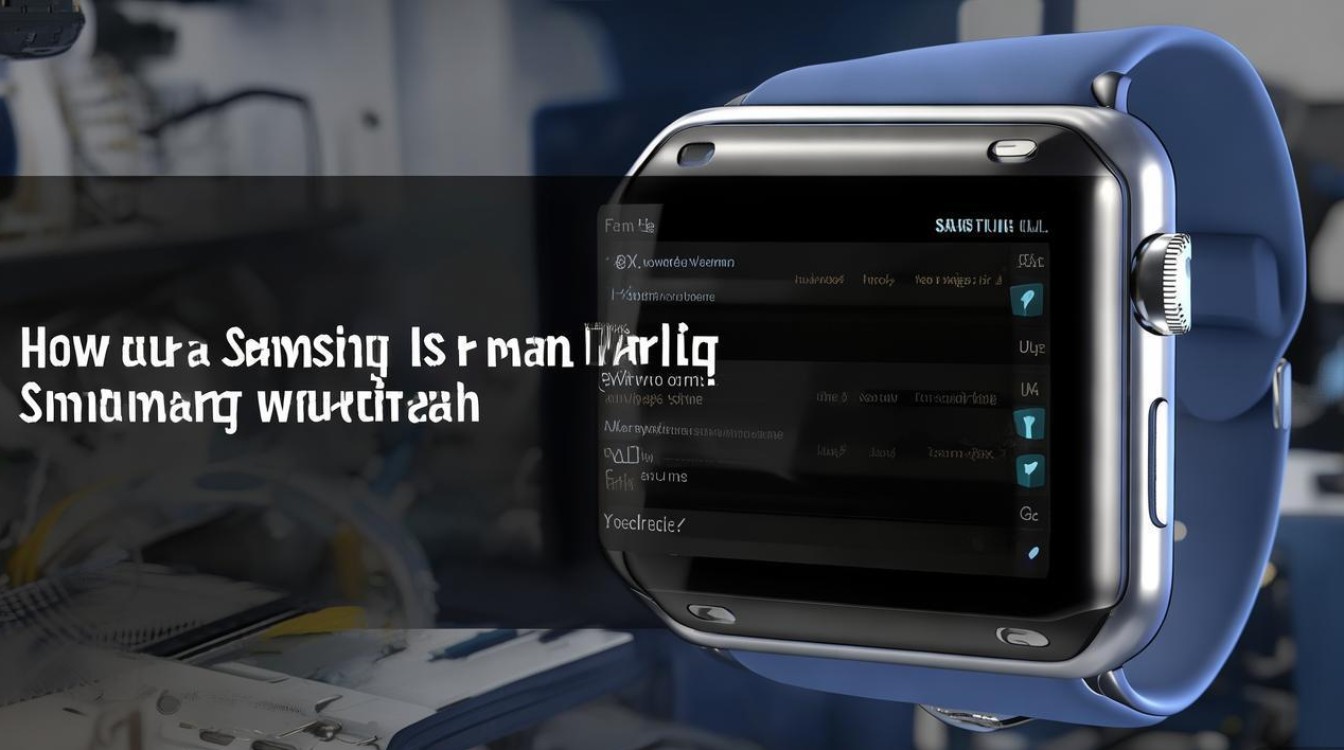
前期准备阶段
- 电量管理:必须保证设备电量高于80%,理想状态为满电,因为在刷机过程中若突然断电可能导致系统损坏或变砖,建议提前连接充电器并监测电池图标变化;
- 数据备份:使用官方配套的数据管理工具将健康监测记录、运动轨迹、联系人信息等个人资料完整迁移至电脑,避免因刷机导致不可逆的数据丢失;
- 固件获取与验证:访问三星官方网站的支持页面,精准匹配手表型号(如Galaxy Watch系列的具体子型号),下载对应的最新固件包,特别注意文件应包含BL(引导加载程序)、AP(系统核心)、CSC(配置参数)三个组件;
- 工具安装:在电脑上部署NetOdin这款三星专用刷机软件,该工具支持通过无线方式传输固件到设备,同时确认电脑已启用无线网络适配器功能。
进入刷机模式流程
| 步骤序号 | 操作描述 | 关键细节提醒 |
|---|---|---|
| 长按电源键5秒触发Rebooting模式 | 观察屏幕是否显示重启动画,此时勿松开按键 | |
| 连续点击电源键3次进入Reboot模式 | 动作需迅速完成,因系统默认3秒后会自动恢复原有启动流程 | |
| 向下滑动选择Download(Wireless)选项 | 通过触控或物理按键定位到无线下载入口,此为后续连接电脑的关键入口 | |
| 双击电源键切换至AP模式 | 默认初始为WPS模式,需二次短按切换至允许固件刷写的AP环境 | |
| 建立设备间通信链路 | 电脑端打开网络设置,连接由手表模拟创建的AP热点,成功时会显示IP/MAC地址信息 |
执行刷机操作
- 软件配置:启动WiFi-Odin工具,依次加载先前准备好的BL、AP、CSC文件到对应模块,特别注意NetOdin不支持直接处理.lz4格式压缩包,若遇到此类错误提示,需先将售后提供的三件套重新打包为TAR格式再进行选择;
- 进度监控:点击Start按钮后,界面将实时显示传输速率和写入进度条,正常情况下整个过程约持续几分钟;
- 异常应对:如出现报错提示“xxx.lz4不支持”,立即停止操作并检查文件格式是否符合要求;若因误选Erase NAND导致无法开机且无法充电的情况,可尝试通过间歇性充电(平均每充1%电量需要尝试约五次)来恢复基础电量后再重试刷机流程。
收尾工作
- 系统初始化:刷机完成后设备会自动重启并进入新系统版本,此时保持设备静止直至完成初次设置向导;
- 数据还原:待系统稳定运行后,可通过之前备份的文件恢复个人设置及重要资料;
- 功能测试:全面验证触摸屏响应、传感器精度、网络连接等核心功能是否正常工作。
相关问答FAQs
Q1:刷机失败导致设备变砖怎么办?
A:首先尝试应急充电法恢复最低限度电量(参考上述异常应对方案),然后重新进入Download模式重复刷机流程,若仍无法解决,建议携带购买凭证联系三星官方售后服务中心进行深度修复。

Q2:不同型号的固件可以通用吗?
A:绝对不可以!每个型号都有专属的硬件驱动和系统架构,混用固件可能导致永久性损坏,务必严格对照设备背面标注的具体型号下载官方认证的固件包,例如Galaxy Watch 6 Classic蓝牙版对应的代码为SM-R960,其固件不可与其他型号通用。

版权声明:本文由环云手机汇 - 聚焦全球新机与行业动态!发布,如需转载请注明出处。




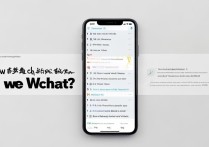
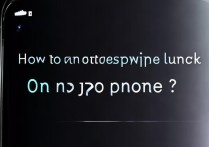






 冀ICP备2021017634号-5
冀ICP备2021017634号-5
 冀公网安备13062802000102号
冀公网安备13062802000102号